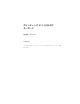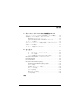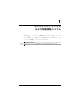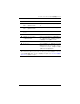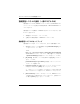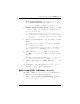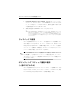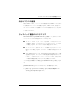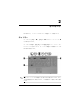Pointing device and keyboard
1–4 ポインテ ィ ング デバイスおよびキーボー ド
ポインテ ィ ング デバイ ス および指紋認証シ ス テム
指紋認証システムの使用 (一部のモデルのみ)
指紋認証システムでは、Windowsパスワードではなく、ProtectToolsセキュ
リティ マネージャで登録された指紋を使用してMicrosoft Windowsにロ
グオンできます。
指紋認証システムを使用してWindowsに初めてログオンするには、次の
2つのことを行います。
1. 指紋認証システムをセットアップします。
2. 登録された指紋を使用してWindowsにログオンします。
指紋認証システムのセ ッ ト ア ッ プ
指紋認証システムをセットアップするには、以下の手順で操作します。
1. Windows のタスクバーの通知領域にある [Credential Manager] アイ
コンをダブルクリックします。
または
[スタート]→[すべてのプログラム]→[ProtectTools Security Manager]
(ProtectTools セキュリティ マネージャ)の順に選択して、左側にあ
る[Credential Manager](証明書マネージャ)タブをクリックします。
2. [My Identity](個人ID)ページの右上隅にある[Log On](ログオン)
をクリックします。
[Credential Manager Logon Wizard](証明書マネージャ ログオン
ウィザード)が起動します。
3. [Introduce Yourself](個人情報の入力)ページで、デフォルトのユー
ザ名を受け入れるために[Next](次へ)をクリックします。
✎
お使いのコンピュータに複数のユーザが登録されている場合に指紋を登録
する必要があるユーザを選択するには、Windowsのユーザ名を入力します。
4. [Enter Password](パスワードの入力)ページで、Windowsパスワー
ドが登録されている場合はそのパスワードを入力し、登録されてい
ない場合は[Finish](完了)をクリックします。